
Пре свега, немојте бркати колачиће са историјом и кеш меморијом..
Шта су колачићи колачићи (цоокиес) ?
Ово су текстуалне датотеке које се чувају на вашем рачунару у скривеној фасцикли прегледача. Колачићи садрже податке које сте унели на свим веб локацијама. Обично су то пријаве и лозинке. Такође имају различита подешавања за веб локације (теме, видгете, чувања, прошла претраживања итд.). Такође се понекад користе за прикупљање статистика било које врсте трака са алаткама попут Иандек траке..
На пример, улазите у ВКонтакте друштвене мреже и одмах прелазите на страницу вести (некада је долазио на вашу страницу када сте ушли), без чак да унесете своје корисничко име и лозинку. И они су то урадили јер су у прегледачу једном кликнули на скочно дугме на врху Сачувај.
Иста ствар се дешава и када посећујете друге веб локације, као што су пошта или торрент трацкер.
Разумно је питање - како веб локација зна вашу лозинку и пријаву (као и поставке) за унос? Да, зато што се налазе на вашем рачунару и када уђете на сајт, локација шаље вашем претраживачу захтев за информације о колачићима, а претраживач их даје тој веб локацији. Таква интеракција је неприметна, али као резултат, без да унесете ишта, на страницу стижете од стране овлашћеног корисника.
На неким је локацијама таква квачица, помало невидљива, с натписом „Ванземаљски рачунар“ или „Није за овај рачунар“ или нешто слично. Дакле, управо је оно што је потребно за колачиће. Ако потврдите овај потврдни оквир, унесите лозинку и пријавите се и идите на веб локацију - колачићи се неће сачувати.
С једне стране, врло је згодно - не морате сваки пут да уносите лозинке и упамтите их за веб локације. Узгред, колачићи не раде увек правилно. Тачније, чини се да „шкљоцну“ на претраживач. А ако користите прегледач, на пример, Фирефок за једну веб локацију као једног корисника, преласком на исту локацију преко Опере више нећете сачувати корисничке податке.
Обично се користи када неколико људи користи рачунар и посећује исту страницу. У овом случају, такође не морате сваки пут да уносите своје податке, јер сваки прегледач има свој колачић.
Колачићи се такође називају сесије. Седница је посета неком сајту. У основи исто као и колачићи. Обично саме локације одлучују колико ће трајати сесија.
Па, да би очистите колачиће на веб локацији, само кликните дугме Излази напоље (Излаз) на сајту.
Међутим, након тога, понекад ваши подаци и даље остају у пољима за пријаву и лозинку, али то су већ трикови прегледача који помажу да их сачувате кроз себе, а не колачиће.
Дешава се да се антивирус на њих закуне, али то долази из чињенице да све врсте злонамјерних сајтова покушавају да "убаце" све врсте огласа или вируса у колачиће.
Стога је неопходно присуство антивируса и фиревалл-а приликом сурфовања Интернетом.
Сада мало о чувању података.
Да, колачићи садрже ваше лозинке и пријаве за ауторизацију на веб локацијама, а често су ови подаци предмет крађе свих колачића. За примање колачића користе се вируси, злонамерни програми које можете инсталирати на рачунар или ће вам их тихо инсталирати када посјетите штетну веб локацију.
Али постоји и друга страна новчића - информације у колачићима се чувају у шифрираном облику. А ако имате заиста компликовану лозинку, онда је веома тешко (готово немогуће) дешифровати.
Где су колачићи на вашем рачунару ?
Као што сам горе написао, они се налазе у фасцикли прегледача, која је скривена.
Немам Гоогле Цхром, тестирао сам га на СПВаре Ирон
Виндовс КСП Ц: \ Документи и подешавања \ Иоур_профиле \ Подаци апликације \ Цхромиум \
Виндовс 7 Ц: \ Корисници \ Иоур_профиле \ АппДата \ Лоцал \ Цхромиум \ Кориснички подаци \ Дефаулт \ Цацхе \
Опера
Виндовс КСП Ц: \ Документи и подешавања \ Иоур_профиле \ Подаци о апликацији \ Опера \
Виндовс 7 Ц: \ Корисници \ Иоур_профиле \ АппДата \ Лоцал \ Опера \ Опера \ цацхе \
Фирефок
Виндовс КСП Ц: \ Документи и подешавања \ Иоур_профиле \ Подаци о апликацијама \ Мозилла \ Фирефок \ Профили \\
Виндовс 7 Ц: \ Корисници \ Иоур_профиле \ АппДата \ Роаминг \ Мозилла \ Фирефок \ Профилес \\
Интернет Екплорер
Виндовс КСП Ц: \ Документи и подешавања \ Колачићи \\
Виндовс 7 Ц: \ Корисници \ Иоур_профиле \ АппДата \ Роаминг \ Мицрософт \ Виндовс \ Цоокиес \\
Генерално, смисао је јасан - у мапама Апплицатион Дата за Виндовс КСП и Роаминг и Лоцал за Виндовс 7
Где су и како избрисати колачиће колачића у претраживачу ?
Много занимљивија опција.
Где су и како избрисати колачиће колачића у Мозилла Фирефок
Подешавања -> Подешавања
Изаберите везу која је истакнута на екрану. Појавиће се прозор с избором ваших поступака.
Где су и како избрисати колачиће колачића у Опери
Подешавања -> Општа подешавања (или пречац на тастатури цтрл + ф12)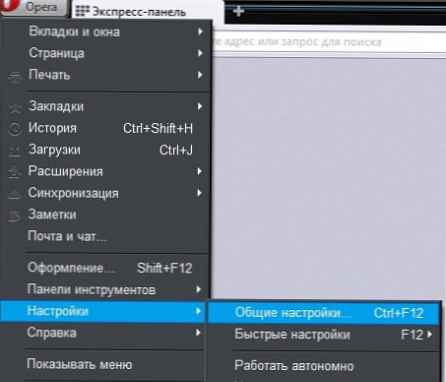
Картица Напредна, у доњем левом делу је картица Колачићи. У њему и конфигуришите шта желите да радите са њима. Притиском на дугме Управљање колачићима ... појавиће се прозор са свим колачићима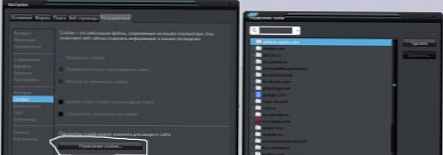
Где су и како избрисати колачиће у Гоогле Цхроме-у
Изаберите икону кључа у горњем десном углу
Изаберите из менија - Подешавања или Параметри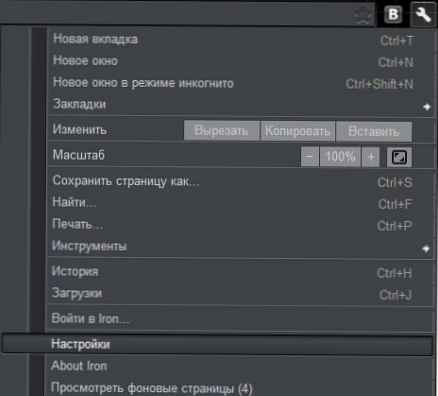
Затим (са леве стране) „Напредно“ и даље „Подешавања садржаја“ изаберемо „Сви колачићи и подаци о веб локацијама ...“ и радимо оно што желимо.
Уопште, боље је ући директно у адресну траку:
цхроме: // подешавања / садржај
појавиће се овај прозор (у мом пеглу)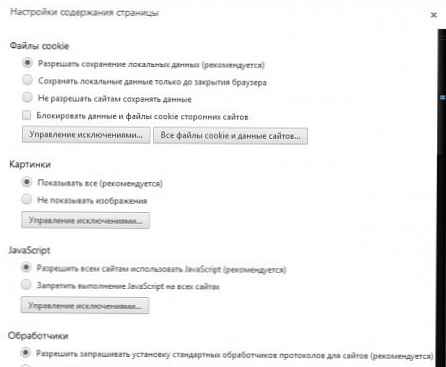
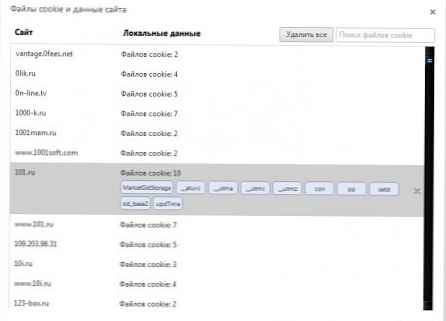
Где су и како избрисати колачиће колачића у Интернет Екплорер-у
Изаберите Услуга (горе десно) -> Интернет опције -> Опште
и у одељку „Историја“ кликните „Избриши“ и изаберите шта треба избрисати.
Вриједно је напоменути да у овом претраживачу није подржано селективно чишћење појединих колачића и колачићи се не могу прегледати (у сваком случају, у верзијама 7 и 8 тачно).
У Мозилла Фирефок-у, Гоогле Цхроме-у и Интернет Екплорер-у можете да користите пречицу на тастатури да бисте отворили мени за брисање колачића. Схифт+Цтрл+Дел.
Како очистити или обрисати колачиће колачића помоћу програма
У те сврхе користим програм ЦЦлеанер, што вам саветујем.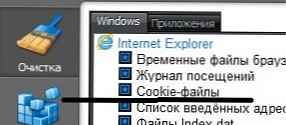
Успут, уз помоћ овог програма можете не само да очистите колачиће, већ и много више, на пример, регистар.
Прихватите или не прихватате колачиће - ви одлучујете. Постоје предности и недостаци.
И на крају, чланак Википедије о колачићима.











